윈도우10에 기본으로 탑재된 백신 프로그램인 윈도우 디펜더는 최근에 어베스트나 AVG와 비견될 정도로 급격히 성능이 샹항되었고 랜섬웨어 방어 기능으로 대중적인 백신으로써 자리매김을 하고 있는데요.
백신 순위 참고 링크 : AVTEST
필자 역시 별도의 백신을 설치하지 않고 윈도우 디펜더를 사용하고 있는데 간혹 ‘바이러스 및 위협 방지, Windows Defender 요약’ 알림 메시지가 떠서 컴퓨터를 잘 모르는 사용자는 바이러스나 랜섬웨어가 걸린 것으로 오해할 수도 있는데요.
이 메시지는 디펜더의 마지막 검사등의 정보를 알려주는 것인데 실시간 보호 기능을 활성화 해놨다면 시스템 보호는 문제가 없기 때문에 위와 같은 안내성 메시지는 다음과 같이 비활성화 할 수 있습니다.
윈도우 디펜더 바이러스 및 위협방지 알림 비활성화하기
튜토리얼 환경 : 윈도우10 레드스톤4 버전 1803
작업표시줄의 윈도우 디펜더 아이콘을 더블 클릭해 보안 센터를 연 다음 설정에 들어갑니다.
설정의 ‘바이러스 및 위협 방지 알림’ 옵션에서 ‘최근 활동 및 검사 결과’를 체크 해제하면 더이상 안내성 알림이 알림 센터에 나타나지 않게 됩니다.
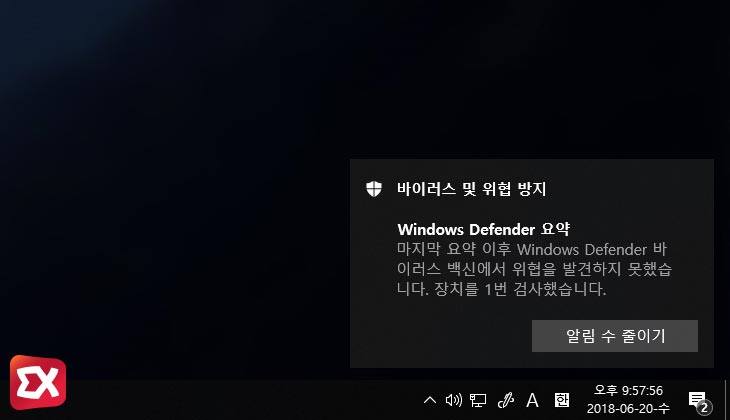
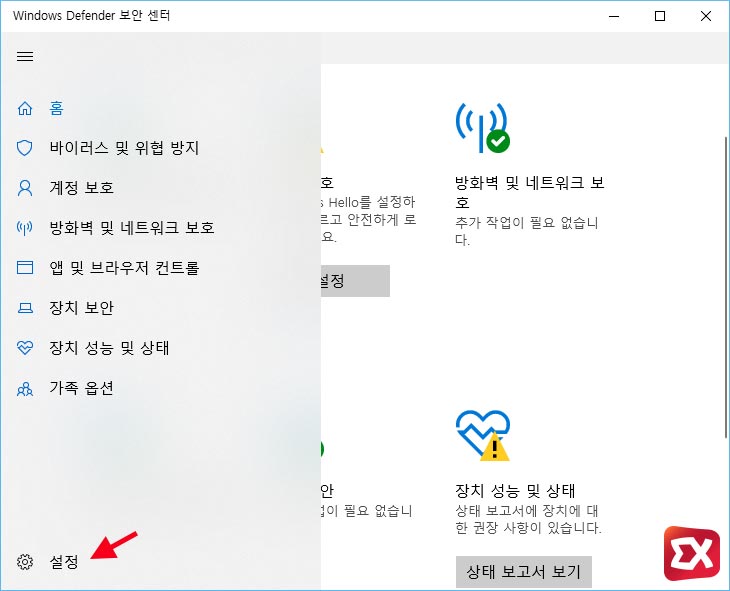





1개 댓글. Leave new
감사합니다.